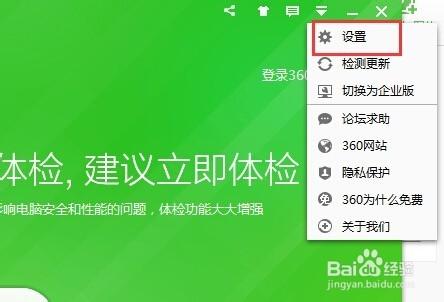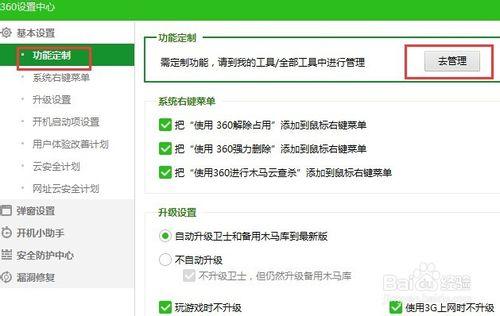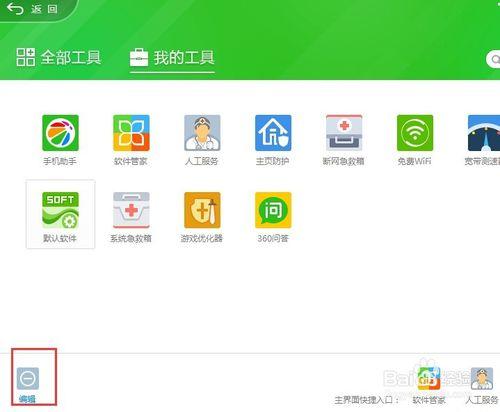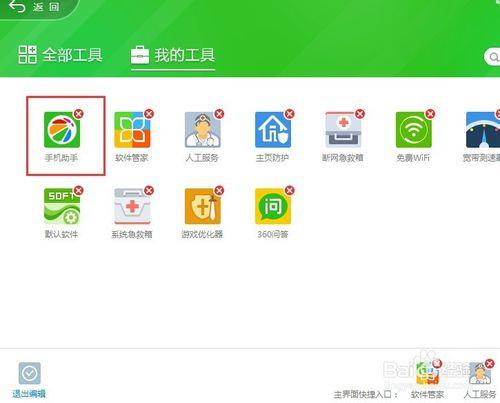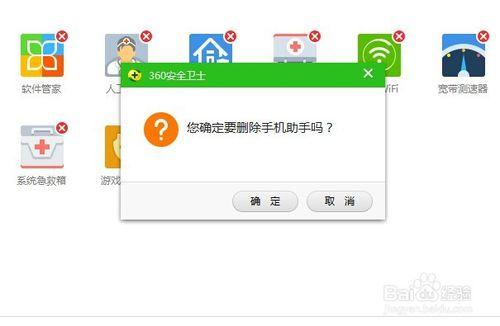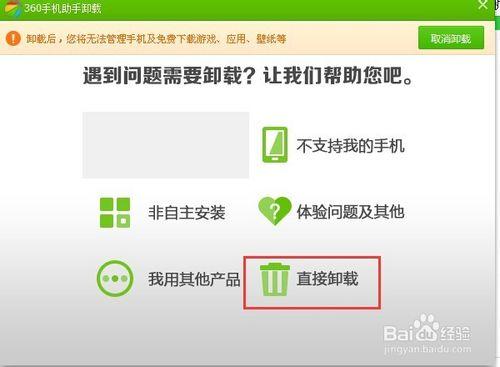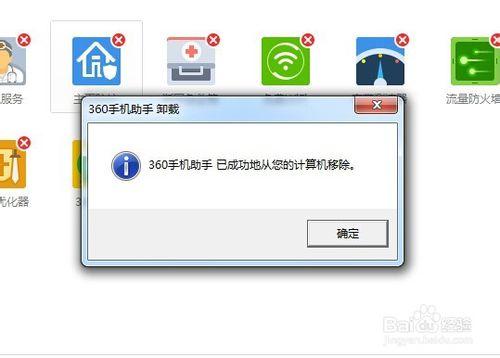每次更新360後都會有些自動的跑出來,或者設過的禁用項目被取消.我們就來看看360安全衛士10.0怎麼關閉手機助手的.
工具/原料
電腦
360安全衛士10.0領航版
方法/步驟
首先進入360安全衛士主界面,在右上角點圖中圈內的圖標進入設置.
在下拉菜單中選擇"設置"即可
然後依次進入"功能定製"->"去管理"
在界面的左下角點擊"編輯".如果沒有手機助手這一項可以在此界面窗口的右上角搜索窗口中鍵入"手機助手"搜索出來就行了.
點編輯後就會呈現可編輯狀態,我們把手機助手的小紅叉點一下就可禁用它.當提示確定要刪除嗎的時候點確定就行了.
點擊"直接卸載"就可以了.其它的不用考慮
以上步驟後會提示360手機助手已經移除